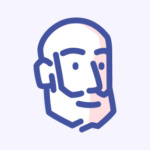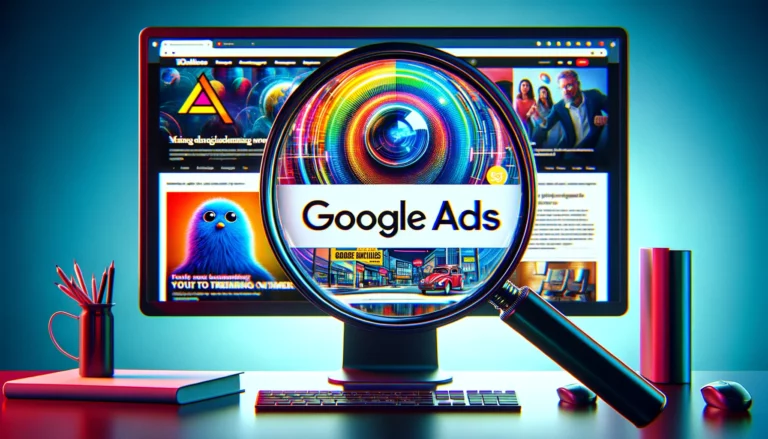Neste post, você vai conhecer todas as configurações globais do Gerenciador de Anúncios do novo Addon Ads, projetado para oferecer mais controle, padronização e performance na exibição de anúncios no portal. Aqui, você aprenderá como configurar o Client ID do Google Ad Manager, ajustar parâmetros de exibição e estilo dos blocos, ativar ou desativar scripts, além de personalizar os prefixos de contexto utilizados para categorização no Ad Manager.
Configurações
1 Addon Ads
Antes de começar, verifique se o novo Addon Ads está ativo no portal. Para isso, acesse o menu principal do WordPress e confira se o item “Anúncios [Novo]” está visível. Em seguida, clique no subitem “Configurações”.
2 Configurações do Ad Manager
No campo “Client ID do Ad Manager”, insira o ID do cliente fornecido pelo Google Ad Manager, no formato padrão:
Exemplo: ca-pub-1234567890123456
Logo abaixo, você encontrará a opção para desabilitar o carregamento do script Google Publisher Tag (GPT). Ao marcar essa opção, o sistema deixará de carregar automaticamente os anúncios vinculados ao Ad Manager, o que pode ser útil em casos de testes, carregamento manual ou quando a veiculação dos anúncios for controlada por outro recurso externo.
3 Prefixos de Contexto
Nesta seção, você pode personalizar os prefixos utilizados para categorizar os anúncios no Google Ad Manager, ajustando a forma como os blocos são identificados nas páginas de home, matérias (single), categorias e tags. Esses campos já vêm preenchidos com valores no formato padrão recomendado, portanto, em grande parte dos casos, não será necessário realizar alterações aqui. A personalização é recomendada apenas para portais que utilizam estruturas específicas de organização no Ad Manager.
4 Configuração de Exibição
Nesta seção, você poderá ajustar o comportamento visual dos seus anúncios, ativando ou desativando recursos que influenciam tanto a estética quanto a performance dos blocos no portal. As opções disponíveis são:
- Habilitar “Continua após a publicidade”: exibe uma mensagem informativa logo abaixo dos anúncios inseridos dentro do conteúdo, indicando ao leitor que o texto continuará após a publicidade.
- Habilitar background: aplica um fundo cinza ao redor dos anúncios, destacando visualmente a área publicitária.
- Desabilitar margens dos anúncios: remove as margens padrão que cercam os blocos, útil para layouts com posicionamento mais preciso.
- Desabilitar todos os scripts de anúncios: bloqueia completamente o carregamento de scripts de ads no portal, desativando temporariamente a exibição de anúncios.
- Desabilitar lazy loading dos anúncios: impede o carregamento progressivo (lazy loading) dos anúncios, fazendo com que eles sejam carregados imediatamente junto com a página.
5 Publicar
Após finalizar todas as configurações, clique no botão “Publicar”, localizado na sidebar direita da tela, para salvar e aplicar as alterações. Para garantir que as novas configurações sejam refletidas corretamente no portal, é fundamental limpar o cache geral. Essa etapa assegura que as mudanças entrem em vigor imediatamente.